Az „apt-get purge” és az „apt-get remove” megkülönböztetése:
Sokan úgy gondolják, hogy az „apt-get purge” és az „apt-get remove” parancsok felcserélhetők, mert végül is ugyanazt a célt szolgálják,.e. mindketten felelősek a csomagok eltávolításáért. Ez az állítás részben igaz. Teljesen helyes, hogy mindkét parancs használható csomagok eltávolítására a Linux operációs rendszeren, de a csomagok eltávolításának módja eltér.
Az 'apt-get remove' parancs csak egy csomagot távolít el, de a konfigurációs fájlja ott marad. Ha azonban eltávolít egy csomagot az 'apt-get purge' paranccsal, akkor egy csomag és annak konfigurációs fájlja törlődik, ami azt jelenti, hogy ebben a helyzetben a csomagnak nincsenek nyomai.
Időnként lehetősége van testreszabni egy csomagot annak a feladatnak a követelményei szerint, amelyre telepítette a csomagot. Ehhez módosítania kell a konfigurációs fájljában. Most, ha azt a személyre szabott konfigurációs fájlt szeretné magával tartani a jövőbeli használat érdekében, még egy csomag törlése után is, akkor használja az 'apt-get remove' parancsot, de ha a konfigurációs fájlt a csomaggal együtt törölni szeretné, akkor használd az 'apt-get purge' parancsot. Most egy példát is bemutatunk, hogy könnyedén ellenőrizhesse a két parancs közötti különbséget.
Megjegyzés: Az alábbiakban bemutatott forgatókönyvet a Linux Mint 20 rendszeren mutatták be. Más Linux disztribúciókon történő futtatásával is ellenőrizhető.
Az "apt-get remove" és az "apt-get purge" használatának bemutatása a különbségük kiemelésére:
Az „apt-get remove” és az „apt-get purge” használatának bemutatásához a Linux Mint 20 snapd csomagját használjuk. Először megpróbáljuk eltávolítani azt a csomagot az 'apt-get remove' paranccsal, és megmutatjuk, mi történik ezután. És akkor újra telepítjük ugyanazt a csomagot, és eltávolítjuk az „apt-get purge” paranccsal, és felfedjük, mi történik, amikor ezt megteszed. Itt kell megjegyezni, hogy minden csomagra, amelyet Linuxra telepít, van egy konfigurációs fájl, amely vagy a Home vagy az etc mappában található. A snapd csomag konfigurációs fájlja az etc mappában található, és könnyedén megkeresheti a következő képen kiemelve keresve:
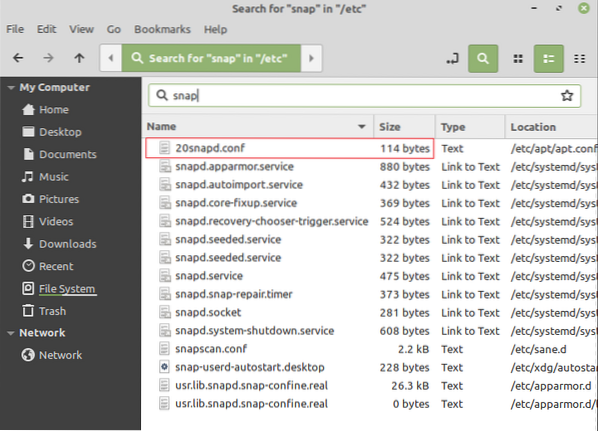
Miután ellenőrizte, hogy a snapd csomag konfigurációs fájlja valóban létezik-e, a következőket kell tennie:
Nyissa meg a Linux Mint 20 terminált a tálcán található ikonra kattintva, és írja be az alábbi parancsot:
$ sudo apt-get remove snapdItt lecserélheti a snapd-t bármely más eltávolítandó csomag nevére, miközben az 'apt-get remove' parancsot használja.

Amint végrehajtja ezt a parancsot az Enter billentyű lenyomásával, a rendszer megkéri, hogy adjon visszaigazolást a megadott csomag eltávolításáról. Írja be az „Y” -t, hogy folytassa ezt a folyamatot, amint az az alábbi képen is látható:

Az eltávolítási folyamat sikeres végrehajtása néhány másodpercet vesz igénybe, és amikor ez megtörtént, a következő kimenetet láthatja a terminálon:
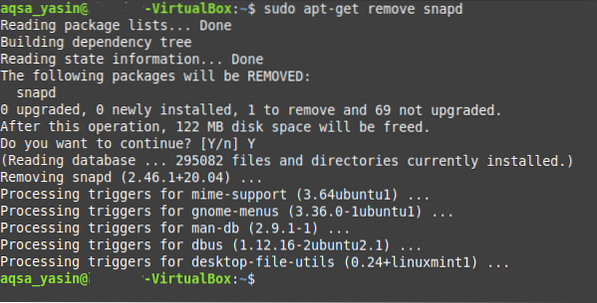
Most térjen vissza az etc mappába, és keresse meg a snapd fájlt. Még mindig láthatja a konfigurációs fájlt, mivel az 'apt-get remove' parancs nem képes eltávolítani a konfigurációs fájlokat. Ez az alábbi képen ellenőrizhető:
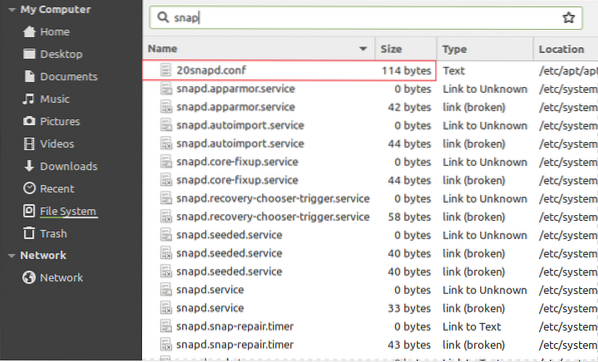
Ezt követően a bemutató érdekében újratelepítettük ugyanazt a snapd csomagot. Ezúttal azonban megpróbáljuk eltávolítani a következő parancs használatával:
$ sudo apt-get purge snapdIsmét lecserélheti a snapd-t bármely más csomag nevére, amelyet el akar távolítani az 'apt-get purge' parancs használata közben.

Amikor végrehajtja az 'apt-get purge' parancsot az Enter billentyű lenyomásával, miután beírta a terminálba, a rendszer kéri a művelet megerősítését. Ezt egyszerűen megteheti az „Y” beírásával, majd nyomja meg az Enter billentyűt, ahogyan az az alábbi képen látható:
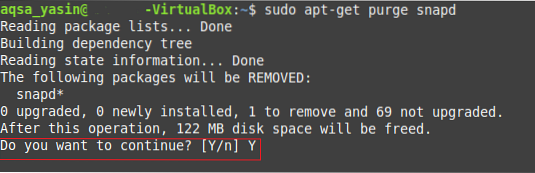
Amint a snapd csomag eltávolítása befejeződik, a Linux Mint 20 terminál a következő kimenetet jeleníti meg rajta:
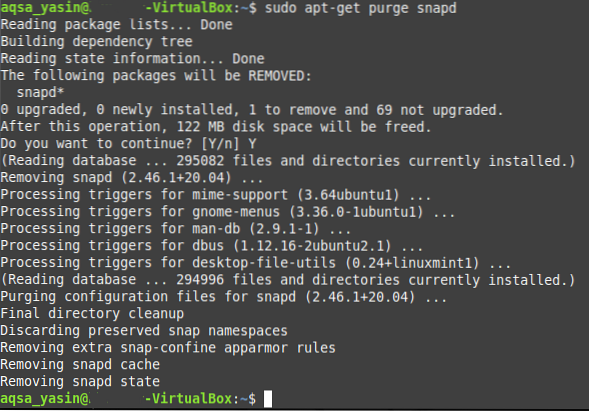
Most térjen vissza az etc mappába, és próbálja megkeresni a snapd fájlt. Ezúttal nem talál konfigurációs fájlt ehhez a csomaghoz, mivel az 'apt-get purge' parancs eltávolítja a csomag minden nyomát, beleértve a konfigurációs fájlt is.
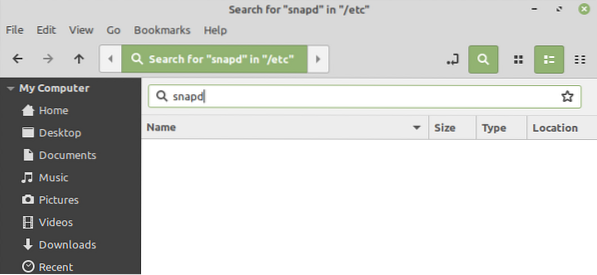
Ezért ellenőrizzük, hogy az 'apt-get purge' parancs képes-e törölni a csomagok konfigurációs fájljait, míg az 'apt-get remove' parancs nem.
Következtetés:
Így könnyedén használhatja az „apt-get purge” és az „apt-get remove” parancsokat különböző esetekben. Bármely csomagot törölhet, ha ezeket a parancsokat igényeinek megfelelően használja. Ez a cikk részletesen elmagyarázza Önnek mindkét parancs működését, és elmagyarázza mindkét parancs képességeit. Egy másik szempont, amelyet itt meg kell jegyezni, az, hogy még az 'apt-get purge' parancs is csak azokat a konfigurációs fájlokat tudja törölni, amelyek az i.e. ez a parancs nem tudja törölni a Home mappában tárolt csomagok konfigurációs fájljait.
 Phenquestions
Phenquestions


